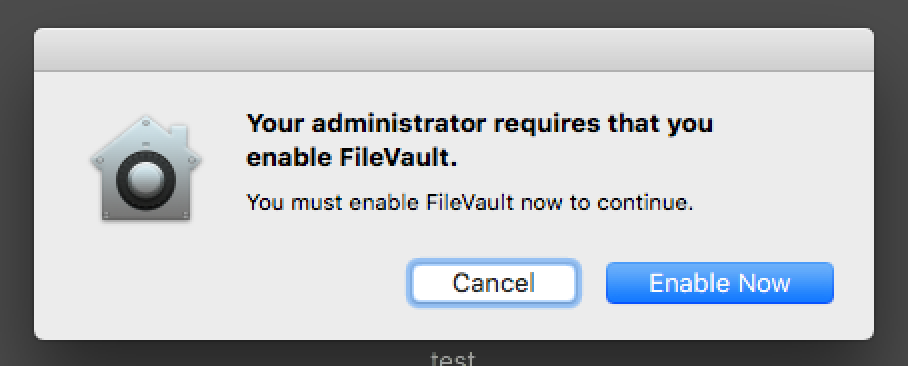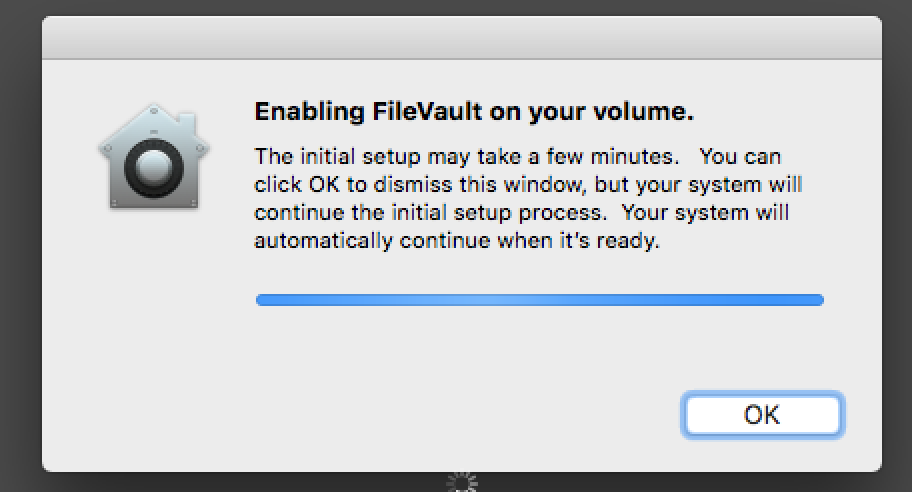Pour chiffrer votre ordinateur (uniquement de la faculté STI), celui-ci doit être enregistré et le disque dur doit être crypté.
A. Enregistrement de l’ordinateur
Les étapes pour enregistrer son MacBook:
- L’OS doit être au minimum MacOS High Sierra 10.13.6 ou Mojave 14.2
- Ouvrir ce lien
- Dans la page web, authentifier votre accès avec votre compte et mot de passe Gaspar
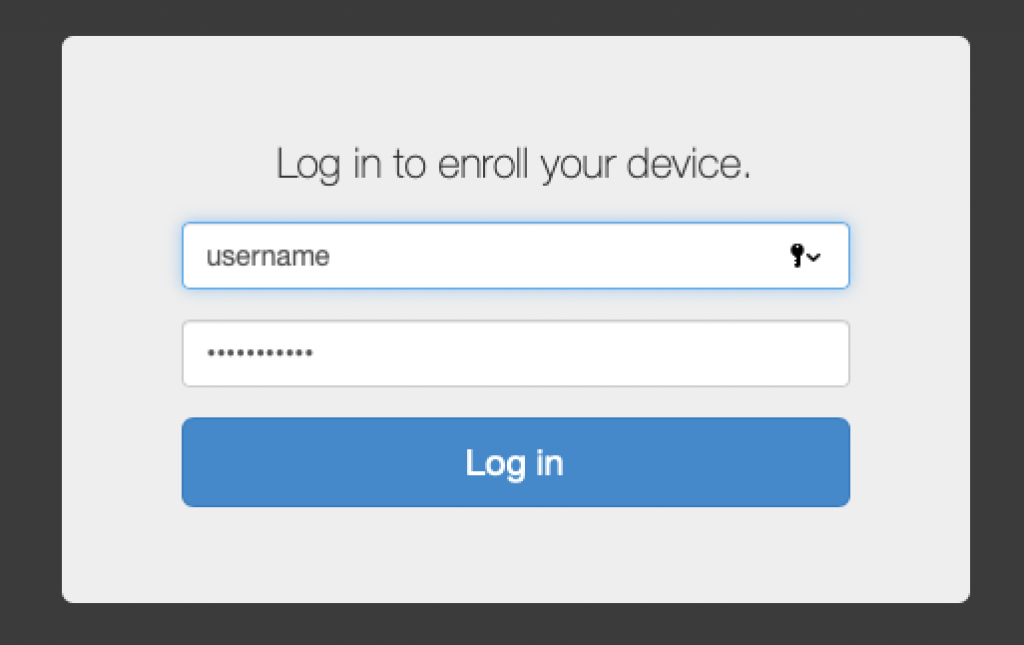
- Entrer votre username et choisir STI comme Site
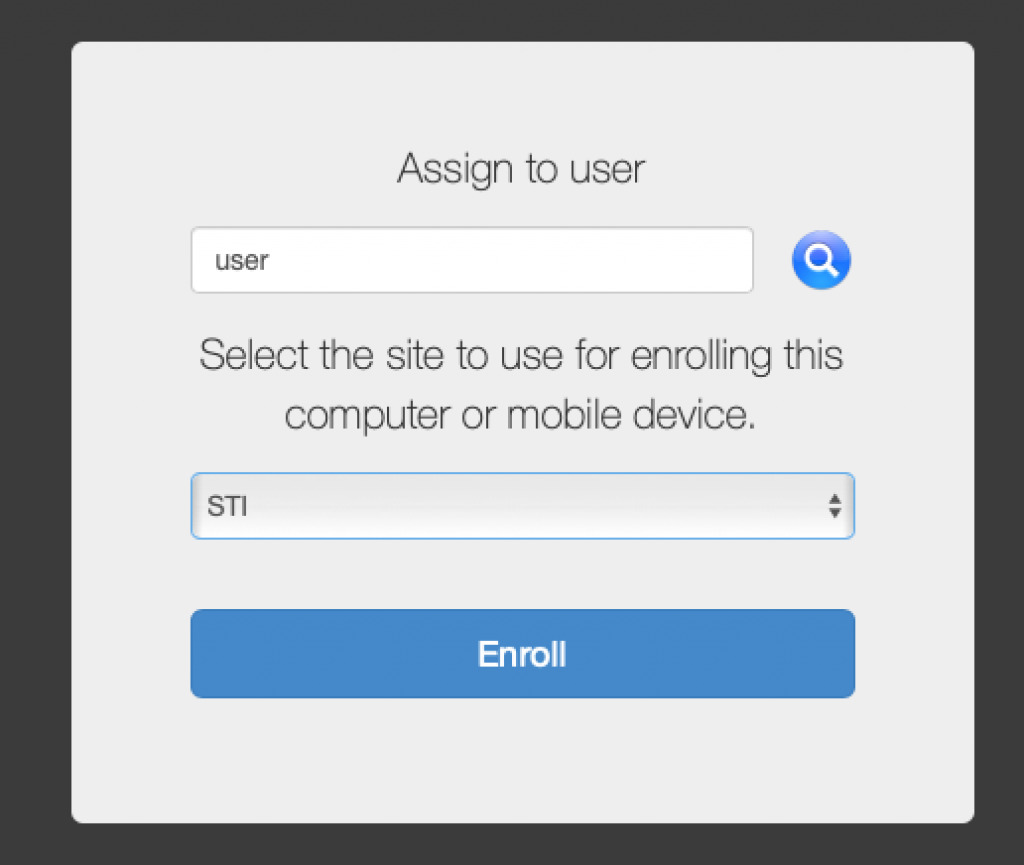
- Télécharger le certificat et l’installer
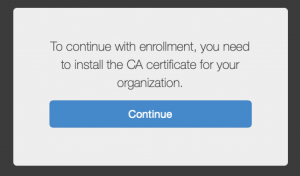
- Revenir sur la page web, télécharger le “MDM Profile” et l’installer.
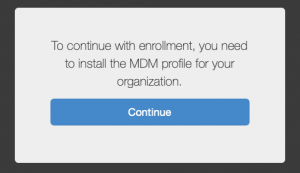
Le username et le mot de passe sont ceux de l’ordinateur - Le résultat avec le certificat et le “MDM Profile” installer.
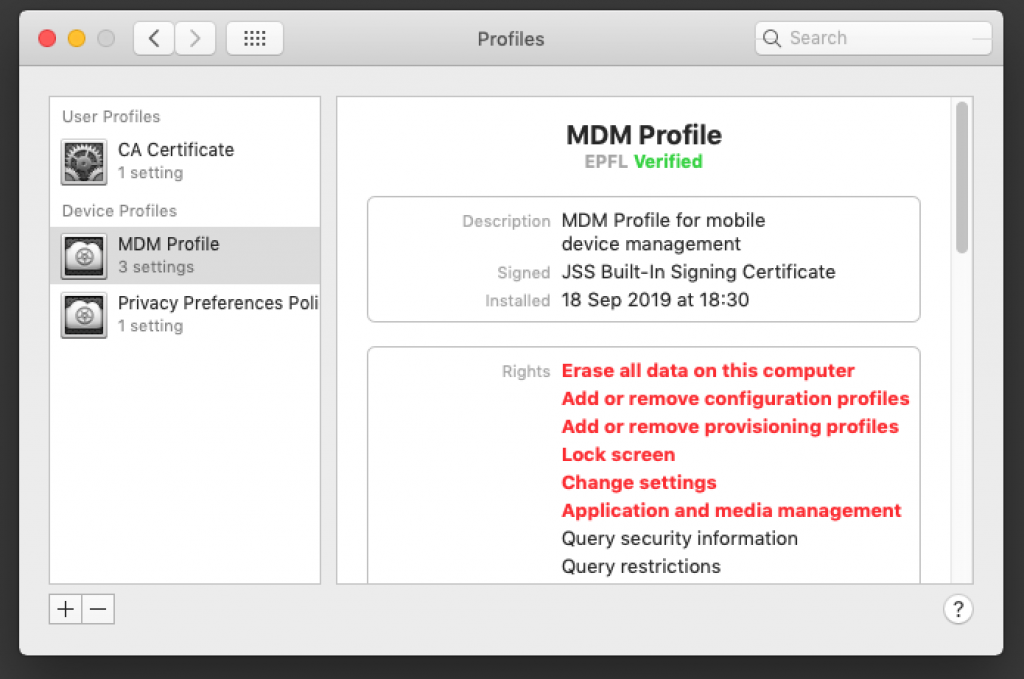
- Revenir sur la page web, le processus est terminé.
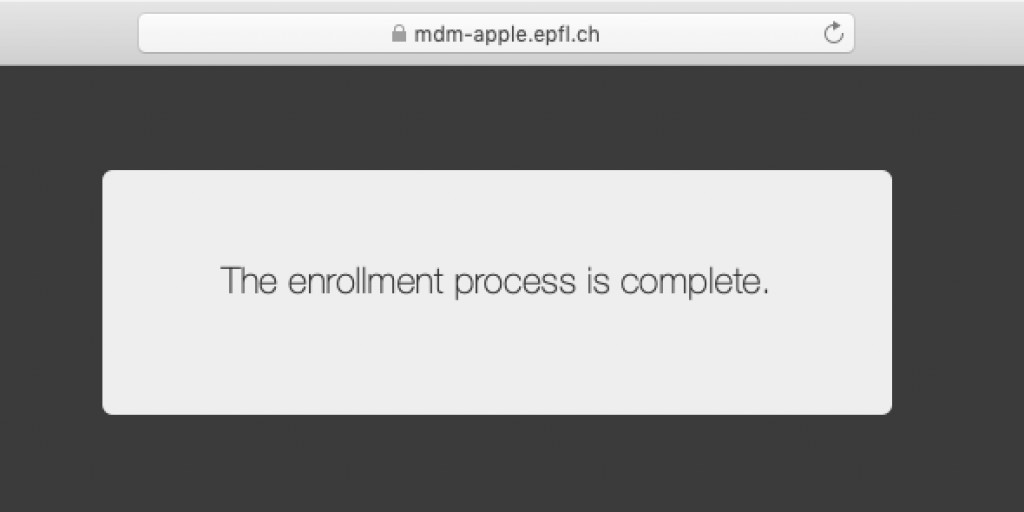
- Dans la page web, authentifier votre accès avec votre compte et mot de passe Gaspar
- Processus d’enregistrement
- Le processus de configuration de l’enregistrement démarre automatiquement après 3 minutes:
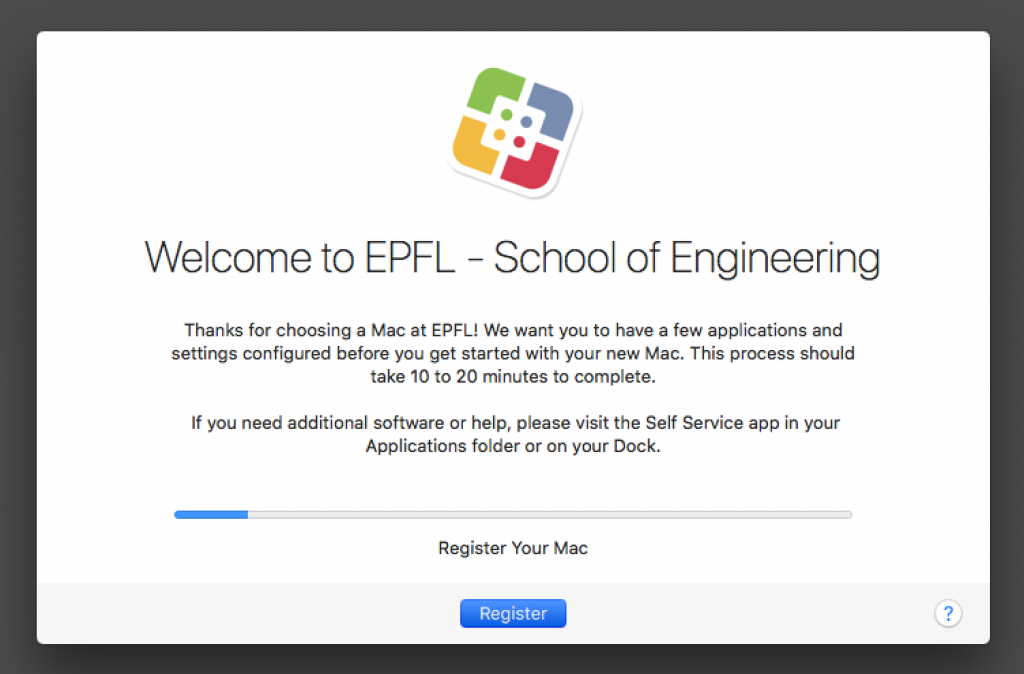
- Cliquer sur le bouton Register pour enregistrer l’unité et le numéro d’inventaire de l’ordinateur
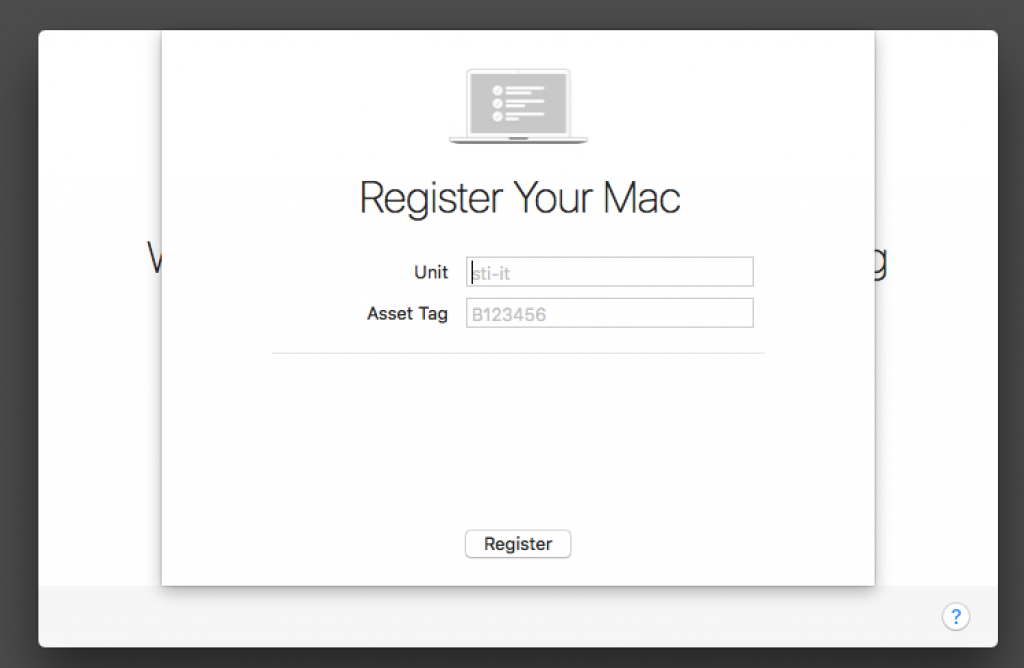
- L’ordinateur redémarre automatiquement.
- Le processus de configuration de l’enregistrement démarre automatiquement après 3 minutes:
B. Chiffrement de l’ordinateur
L’étape “A. Enregistrement de l’ordinateur” doit être réalisée.
- Ouvrir l’application Self-Service
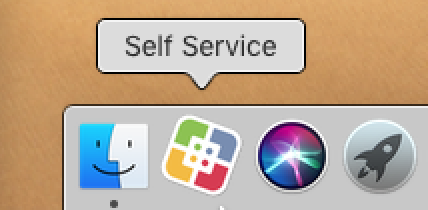
Se connecter avec son identifiant Gaspar - Choisir le chiffrement du disque “Security : Enable Disk Enryption”
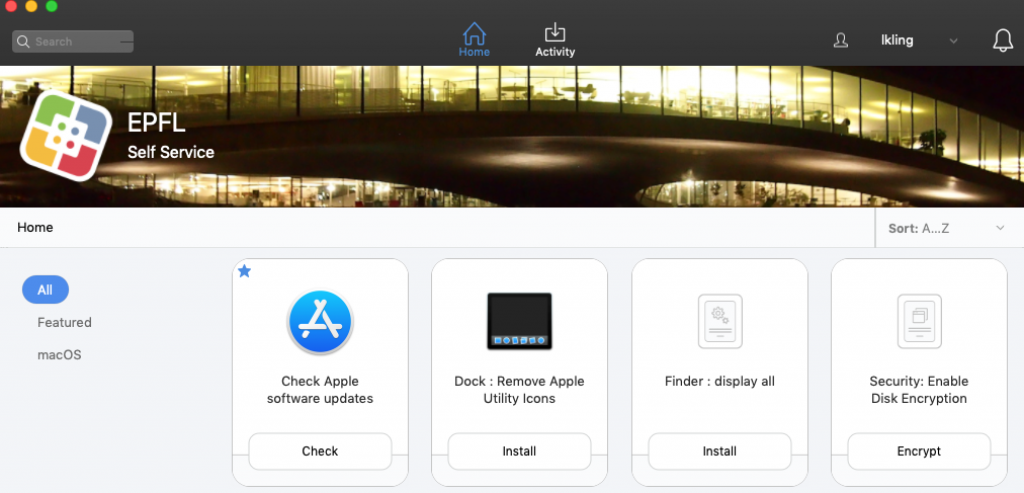
- L’ordinateur va redémarrer dans 1 minute
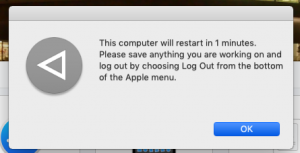
- Au redémarrage, le chiffrement est demandé
- Votre ordinateur est chiffré.
C. Changement de mot de passe
Le chiffrement de l’ordinateur est lié à votre mot de passe de l’ordinateur.
Si vous perdez votre mot de passe, il est possible de réinitialiser celui-ci avec une clé de recouvrement.
Pour ce processus, merci d’ouvrir un ticket avec le nom de l’unité et le numéro de série.